Jak naprawić kod błędu Valorant 128?
W tym artykule postaramy się rozwiązać problem „Kod błędu: 128”, który napotykają gracze Valorant podczas wchodzenia do gry.

Odważni gracze napotykająproblem „kodbłędu 128”podczas logowania do gry, co ogranicza ich dostęp do gry. Jeśli napotkasz takiproblem, możesz znaleźć rozwiązanie,postępując zgodnie zponiższymi sugestiami.
Co to jest kodbłędu Valorant 128?
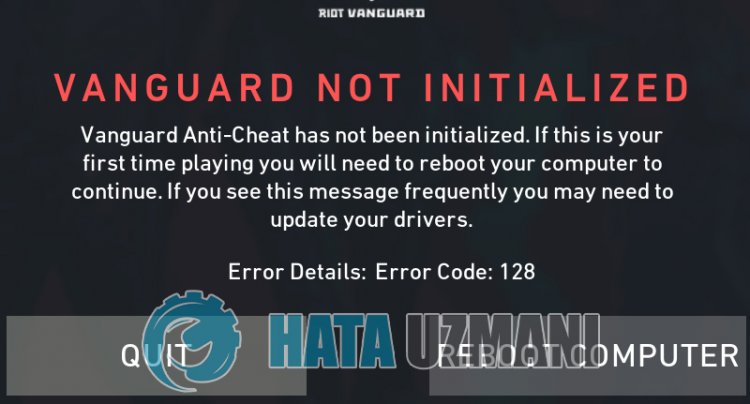
Tenbłąd występuje, gdy usługa vgc jest zatrzymana lub zablokowana. W tym celu możemy wyeliminowaćproblem,aktywując usługę, którą musimy wykonać. Oczywiście samoaktywowanie usługi może nie wyeliminować naszegoproblemu. Może się to również zdarzyć, jeśli systemawangardy zostanie zablokowanyprzez systemantywirusowy. W tym celu możemy zapobiec takimproblemom, ustawiającprogramantywirusowy jako wyjątek w stosunku do systemuawangardowego.
Jak naprawić kodbłędu Valorant 128
Możemy rozwiązać tenproblem,postępując zgodnie zponiższymi sugestiami,aby naprawić napotkanybłąd.
1-) Sprawdź usługę Vgc
Możesz napotkać takiebłędy zpowodu usługi vgc. W tym celu możemy rozwiązaćproblem, sprawdzając usługę Vgc.
- Jeśli wykonałeśpowyższą operację,ale nadal otrzymujesz ten sambłąd, wejdźmy dopliku „C:\Program Files\Riot Vanguard”. (Dostęp doplików Twojej gry naprawczej musi również znajdować się w folderze C:\.)
- Otwórzmyprogram uninstall.exe iprzeprowadźmyproces usuwania.(Powiedzmy tak na wyświetlone ostrzeżenie.)
- Uruchommy naszą grę VALORANTna naszympulpicie.
- Launcherprzeskanuje wposzukiwaniubrakującychplików iponownie zainstaluje iponownie zainstaluje vgc w stanie usług.
- Gdy skanowaniebędzie gotowe, wpisz Usługi wpoczątkowympasku wyszukiwania i otwórz go.

- Otwórz Usługi okno vgc usługa znajdź go i kliknij dwukrotnie.
- Będziemy musieli uruchomić stan usługi, zmieniając typ uruchamiania na Automatyczny.

- Po wykonaniu tej operacji stan usługibędzie Uruchomiony.

Po tymprocesie możeszponownie uruchomić komputer i zalogować się do gry.
2-) Zezwól na zaporę sieciową
Zapora sieciowa możeblokować grę Valorant. Aby temu zapobiec,będziemy musieli zezwolić na kilka walecznychaplikacji z Zapory sieciowej Windows Defender.
- Napoczątkowym ekranie wyszukiwania wpisz Zapora systemu Windows Defender i otwórz ją.

- Kliknij Zezwalajaplikacji lub funkcji na ominięcie Zapory Windows Defenderpo lewej stronie ekranu, który się otworzy.

- Kliknijprzycisk Zmień ustawieniaw otwartym menu.

- Po kliknięciuprzyciskuponiższyprzycisk Zezwól na innąaplikację będzieaktywny. Kliknijmy tenprzycisk.

- Kliknijprzycisk Przeglądaj na ekranie, który się otworzy, i otwórz go, uzyskując dostęp dopodanejponiżej lokalizacjipliku.</li >

- W takim razie dokonajmy wyboru, uzyskując dostęp do lokalizacjipliku, którą zostawiłem. C:\Riot Games\VALORANT\live\VALORANT.exe


- Następnie dodajemy następujące foldery, robiąc to samo.
- C:\Program Files\Riot Vanguard\vgc.exe
- C:\Riot Games\Klient Riot\RiotClientServices.exe



- Po wykonaniu tych operacjiponownie uruchamiamy nasz komputer, naciskającprzycisk OK. Następnie możesz uruchomić Valorant Launcher .
